7 måter å redusere øynene fra iPhone
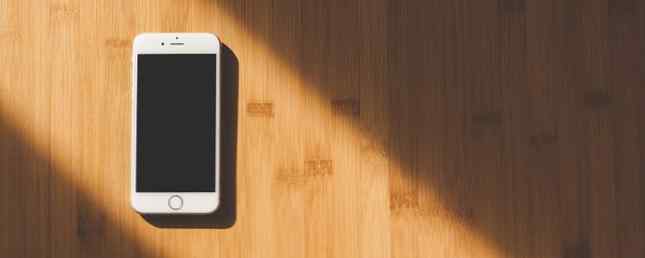
Hvis øynene dine ofte gjør vondt og du lider av hodepine, kan din iPhone være synderen. Øyestrøm fra digitale skjermer er en av de store ulemper i dagens utbredt bruk av smarttelefoner.
Men ikke bekymre deg. Du trenger ikke å bli kvitt din iPhone; i hvert fall ikke ennå. Takket være den nyeste iOS-oppdateringen og noen nyttige tips, kan du redusere risikoen for digital øyebelastning. La oss ta en nærmere titt på noen nyttige funksjoner for å redusere øynene i iPhone.
1. Prøv Smart Invert
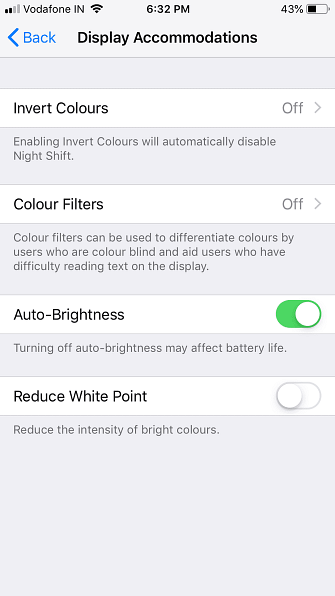
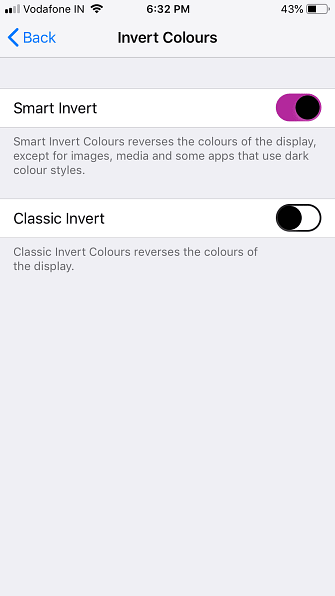
Apple har eksperimentert med skjermfarger i noen tid. Den introduserte gråtonemodus med iOS 8, og Night Shift ankom iOS 9. Imidlertid har Apple ennå ikke introdusert en fullverdig mørk modus på iOS (selv om utvalgte apps tilbyr mørk modus). Inntil det skjer, kan du gjøre det beste ut av Smart Invert funksjon for å redusere øyestrening.
i motsetning til Classic Invert, Smart Invert Omvendt farger ikke på bilder, medier og programmer som allerede bruker mørk modus. For å aktivere det:
- Gå til Innstillinger> Generelt> Tilgjengelighet.
- Trykk på Vis innkvarteringer.
- Å velge Inverter farger.
- Veksle Smart Invert til På stilling.
Det er alt som trengs. Du kan elske eller hate denne modusen; Personlig elsker jeg hvordan visse UI-elementer som Control Center forvandler seg til det.
2. Reduser gjennomsiktighet
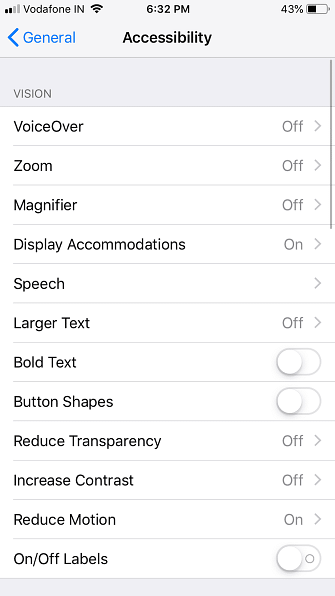
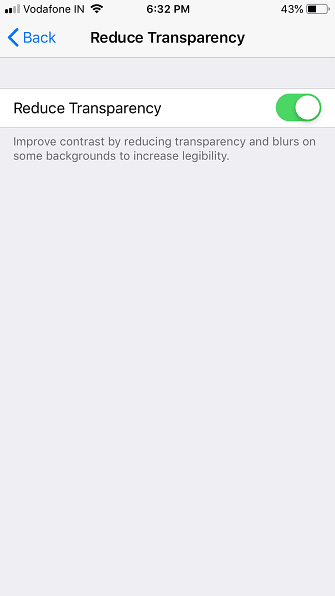
Med gjennomsiktighetsinnstillingen i iOS kan du kontrollere uaktsomheten til bakgrunnen. Dette gjør ikke bare tekst litt mer leselig, men reduserer også uskarphet i bakgrunnen. Den forbedrede lesbarheten og redusert blending vil redusere effekten av digital øyenbelastning mens du bruker iPhone.
Slik kan du skifte gjennomsiktighetsalternativet på iPhone:
- Gå til Innstillinger> Generelt> Tilgjengelighet.
- Trykk på Vis innkvarteringer.
- Veksle Reduser gjennomsiktighet til På.
3. Bruk Reduser bevegelsen for å unngå svimmelhet og øynestamme
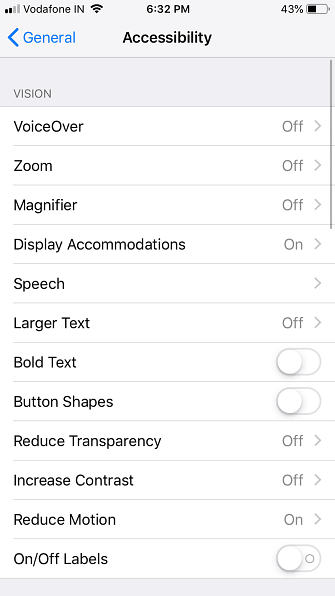
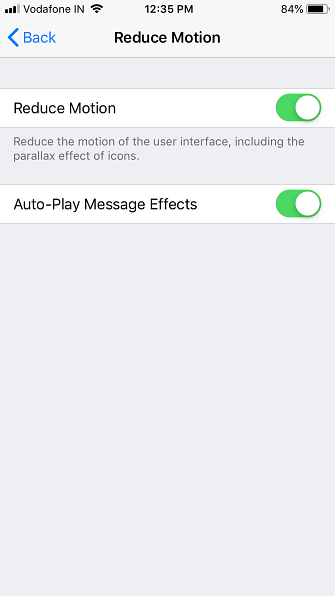
De redusere bevegelse alternativet er rettet mot å hjelpe folk som lider av svimmelhet og bevegelsessykdom. Som en bivirkning bidrar denne funksjonen også til å begrense den digitale øyenstammen til en viss grad. Alternativet konverterer zoomer til fades og parallax i statisk.
Med andre ord, redusere bevegelse forenkler animasjoner og grensesnittoverganger. Det er en av de viktigste tilgjengelighetsfunksjonene til iPhone. Slik aktiverer du det:
- Gå til Innstillinger> Generelt> Tilgjengelighet.
- Trykk på Vis innkvarteringer.
- Sett redusere bevegelse til På.
- Hvis du vil beholde bobleeffekter i iMessage, behold Auto-Play Message Effects satt til På.
4. Reduser OLED Flimring
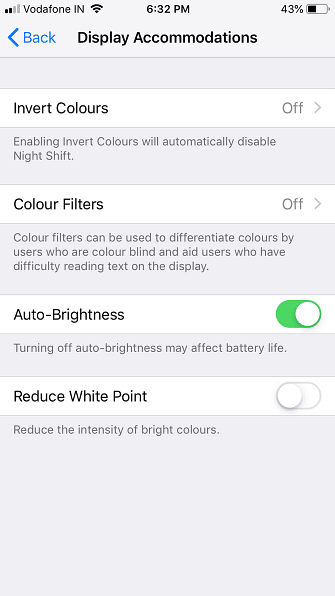
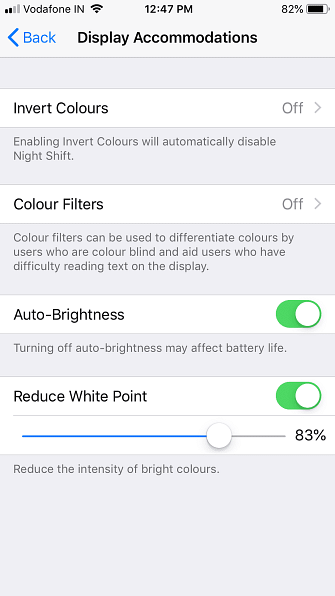
Apple bruker OLED-skjermer på iPhone X, XS og XS Max. En OLED-skjerm kommer med mange fordeler, men de har også en mørk side. Mange av disse skjermene flimrer ved lavere lysstyrkenivåer, noe som kan ende opp med å forårsake øyenstamme og hodepine i noen tilfeller.
Du kan løse OLED-flimreringsproblemet ved å holde Display Brightness Level over 50 prosent. Imidlertid er denne løsningen ikke praktisk, da selv 50 prosent lysstyrke er for mye om natten.
I stedet kan du minimere OLED-flimring ved hjelp av Reduser hvitt punkt trekk. Denne funksjonen reduserer intensiteten til sterkt lys og til slutt den generelle skjermen. For å bytte den:
- Gå til Innstillinger> Generelt> Tilgjengelighet.
- Trykk på Vis innkvarteringer.
- Veksle Reduser hvitt punkt til På, og velg styrken til funksjonen.
5. Bruk Night Shift
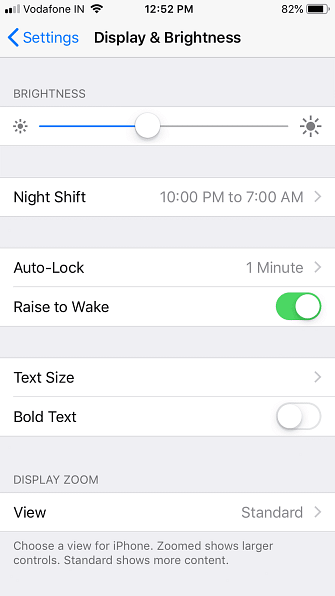
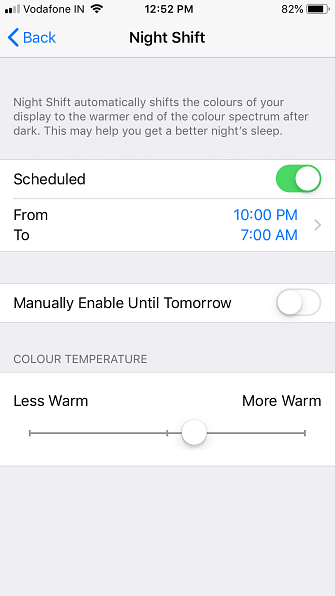
Nattskift er en annen populær måte å redusere øynene på. Den justerer automatisk skjermens farger til varmere nyanser etter nattfall, og reduserer mengden av blått lys. Forskere har funnet ut at blå lys messes med vår circadian rytme (søvn syklus). Ved bruk av Nattskift, Du kan bidra til å forhindre skadelige effekter av skjermene i søvn.
Takket være skiftet til varmere fargetoner, faller den generelle skatten på øynene også med denne funksjonen. Den beste delen er at du kan angi Night Shift for å automatisk sparke inn etter solnedgang og slå av etter soloppgang. Å gjøre slik:
- Gå over til innstillinger.
- Trykk på Skjerm og lysstyrke.
- Å velge Nattskift.
- Veksle planlagt og sett tiden hvis du ikke er fornøyd med standardinnstillingene.
- Sett Fargetemperatur ved å justere skyveknappen.
6. Planlegg nedetid
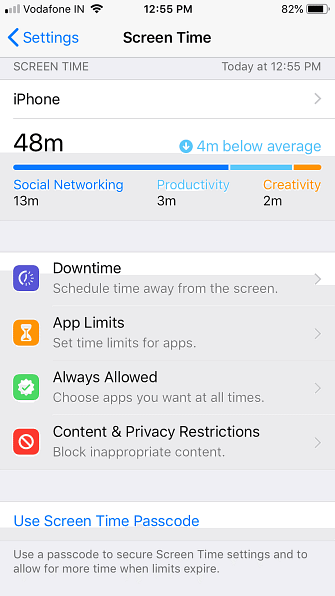
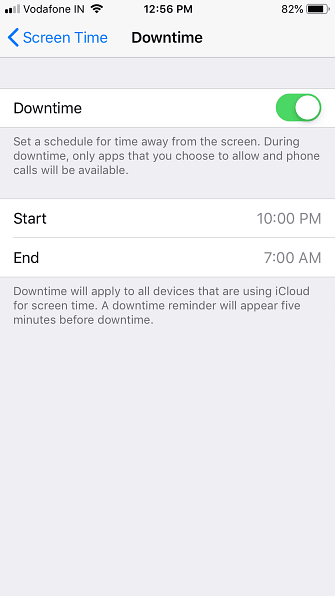
Det er ingen tilflukt av det faktum at digitale skjermer forårsaker øyeøvelser over langvarig bruk. En måte å takle dette på er å begrense eksponeringen til iPhone-skjermen.
Som en del av den nye Screen Time-funksjonen i IOS 12, inneholder iPhone din nedetid-funksjon. Dette lar deg planlegge tid vekk fra skjermen og angi tidsgrenser for individuelle apper. Det er en god ide å svekke deg selv gradvis slik at du ikke blir frustrert over dette.
En annen god måte å redusere skjermeksponeringen på, tar kontroll over iPhone-varsler som ikke er viktige, eller kan vente til senere. Til slutt kan du også redusere skjermtiden ved å nyte andre aktiviteter. 7 Måter å redusere skjermtid og hvile øynene. 7 måter å redusere skjermtid og hvile øynene. Å holde seg frisk inkluderer omsorg for øynene. Visjonsrelaterte helseproblemer er en ekte livsstilsskader, og våre digitale vaner er fremme. Herdingen ligger i omtenksom bruk av skjermen. Les mer .
7. Aktiver Dark Reading-modus i Safari
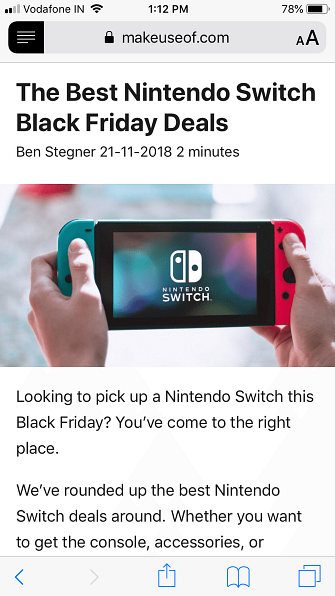
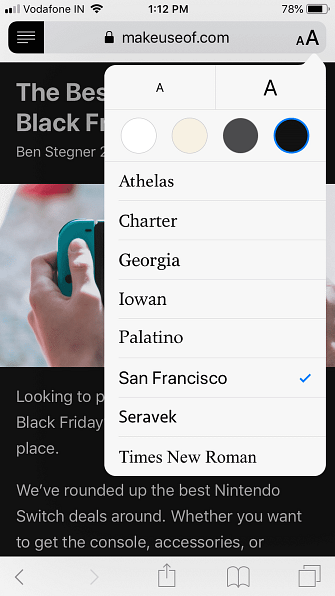
Sent på kvelden er det mest smertefulle. Lyset fra lyse nettsider på den baklyste skjermen slutter å forårsake øyestrening.
Heldigvis tilbyr Safari en praktisk lesemodus, og du kan tilpasse den for å redusere øynene. For å aktivere lesemodus, trykk på tekstredigeringsknappen merket Aa. På den resulterende menyen, velg den svarte fargen. Denne temainnstillingen bør beskytte dine øyne mot belastning.
Fortsatt lider? Du kan trenge mer hjelp
Ideelt sett bør du kunne redusere øyestammen forårsaket av iPhone ved å bruke tipsene ovenfor. Men hvis øyestrømmen vedvarer, er det på tide å konsultere din oftalmolog. Det er ganske sannsynlig at du lider av ukorrigert visjon eller har et annet underliggende øyeproblem.
Å underkaste øynene dine for øvelser som øyevalsing, ofte blinkende, og fokusering på fjerne objekter, bør også være nyttige. Ikke desto mindre er det best å redusere skjermtiden og prøve å ikke bruke iPhone som en motgift mot kjedsomhet. Vi har også sett på andre måter å forebygge og avlaste øyenbelastning på datamaskinen. 5 Tegn på at du har datamaskinen øyenstamme (og hvordan du lindrer og forhindrer det). 5 Tegn på at du har datamaskinens øyenbelastning (og hvordan du lindrer og forhindrer det). er et ekte problem for opptil 90 prosent av tunge dataprodusenter. Her er alt du trenger å vite om hva det er og hvordan du kan forhindre det. Les mer .
Utforsk mer om: Helse, iPhone Tips, Nattmodus, Skjermens Lysstyrke.


